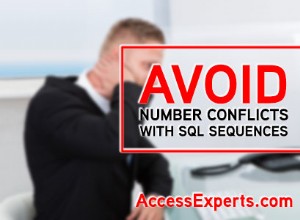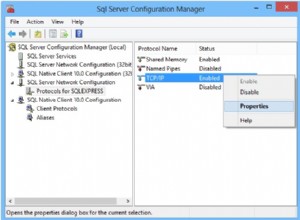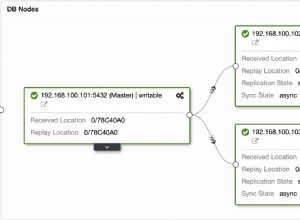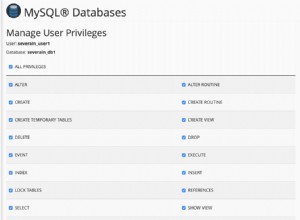- Nhận phiên bản phát hành trước của Trình điều khiển Oracle WP ODBC cho Windows bằng cách liên hệ với Nhóm hỗ trợ của Easysoft ().
- Cài đặt và cấp phép cho Trình điều khiển Oracle WP ODBC trên máy có cài đặt phiên bản SQL Server của bạn.
Để thực hiện việc này, hãy thực thi phân phối tệp trình điều khiển ODBC và làm theo hướng dẫn trên màn hình.
Chương trình cài đặt khởi động Trình quản lý Giấy phép Easysoft, vì bạn không thể sử dụng Trình điều khiển ODBC Oracle cho đến khi có giấy phép.
Có các loại giấy phép sau:
- Giấy phép dùng thử miễn phí có giới hạn thời gian cho phép bạn sử dụng sản phẩm miễn phí và không hạn chế trong một thời gian giới hạn (thường là 14 ngày).
- Giấy phép đầy đủ nếu bạn đã mua sản phẩm. Khi mua sản phẩm, bạn được cấp mã ủy quyền, mã này bạn sử dụng để xin giấy phép
- Trong Trình quản lý Giấy phép Easysoft, hãy nhập thông tin chi tiết của bạn.
Bạn PHẢI nhập các trường Tên, Địa chỉ Email và Công ty.
Địa chỉ E-Mail PHẢI giống với địa chỉ được sử dụng để đăng ký và tải xuống từ trang web Easysoft, nếu không bạn sẽ không thể nhận được giấy phép dùng thử.
- Chọn Yêu cầu Giấy phép.
Bạn được yêu cầu cung cấp loại giấy phép.
- Thực hiện một trong các thao tác sau:
- Để có giấy phép dùng thử, hãy nhấp vào Bản dùng thử có giới hạn thời gian và sau đó nhấp vào Tiếp theo.
Người quản lý Giấy phép hỏi bạn đang cấp phép phần mềm nào. Chọn Easysoft ODBC-Oracle Driver từ danh sách thả xuống, sau đó nhấp vào Tiếp theo.
- Nếu bạn đã nhận được mã ủy quyền cho giấy phép đã mua, hãy chọn Giấy phép không hết hạn và sau đó nhấp vào Tiếp theo.
Trình quản lý Giấy phép yêu cầu mã ủy quyền của bạn.
Nhập mã ủy quyền và sau đó nhấp vào Tiếp theo.
- Để có giấy phép dùng thử, hãy nhấp vào Bản dùng thử có giới hạn thời gian và sau đó nhấp vào Tiếp theo.
- Trình quản lý Giấy phép hiển thị bản tóm tắt thông tin bạn đã nhập và cho phép bạn chọn phương pháp đăng ký giấy phép của mình.
- Thực hiện một trong các thao tác sau:
- Chọn Yêu cầu trực tuyến nếu máy của bạn được kết nối với internet và có thể thực hiện các kết nối đi tới cổng 8884.
Sau đó, Trình quản lý Giấy phép sẽ gửi yêu cầu đến máy chủ cấp phép Easysoft để kích hoạt khóa cấp phép của bạn một cách tự động. Đây là phương pháp nhanh nhất và kết quả là thông tin chi tiết của bạn sẽ được nhập ngay lập tức vào cơ sở dữ liệu hỗ trợ của chúng tôi.
- Ba tùy chọn còn lại (Yêu cầu Email, Yêu cầu In và Yêu cầu Xem) là tất cả các cách để có được giấy phép nếu máy của bạn không kết nối mạng (tức là không có kết nối với internet).
Mỗi phương pháp này liên quan đến việc cung cấp cho Easysoft thông tin bao gồm số máy của bạn (một số duy nhất cho máy của bạn) và sau đó chờ nhận khóa cấp phép của bạn.
Thay vì gửi email thông tin chi tiết của bạn đến Easysoft, bạn có thể nhập chúng trực tiếp tại trang web Easysoft và khóa cấp phép của bạn sẽ được gửi tự động qua email cho bạn.
Để sử dụng phương pháp này, hãy bấm Xem Yêu cầu, sau đó truy cập:
- Trang giấy phép dùng thử
- Trang giấy phép đầy đủ
Trong trang Cấp phép, nhập số máy của bạn (và mã ủy quyền cho giấy phép đã mua), nhấp vào Gửi và khóa cấp phép của bạn sẽ được gửi qua email cho bạn.
Khi bạn nhận được khóa cấp phép, bạn có thể kích hoạt nó bằng cách nhấp đúp vào tệp đính kèm email hoặc bằng cách nhấp vào Nhập Giấy phép trên màn hình chính của Trình quản lý Giấy phép và dán khóa cấp phép vào hộp thoại.
- Chọn Hoàn tất để thoát khỏi Trình quản lý Giấy phép.
Quá trình cài đặt hoàn tất.
- Chọn Yêu cầu trực tuyến nếu máy của bạn được kết nối với internet và có thể thực hiện các kết nối đi tới cổng 8884.
Định cấu hình Nguồn dữ liệu ODBC
Trước khi có thể sử dụng Trình điều khiển ODBC Oracle để kết nối Máy chủ SQL của bạn với Oracle, bạn cần định cấu hình nguồn dữ liệu ODBC. Nguồn dữ liệu ODBC lưu trữ chi tiết kết nối cho cơ sở dữ liệu đích (ví dụ:Oracle) và trình điều khiển ODBC được yêu cầu để kết nối với nó (ví dụ:trình điều khiển Oracle ODBC).
Bạn định cấu hình nguồn dữ liệu ODBC trong Quản trị viên ODBC, được bao gồm trong Windows. Cách bạn chạy Quản trị viên ODBC phụ thuộc vào việc phiên bản Windows của bạn là 32 bit hay 64 bit:
- Tôi có Windows 32 bit
Để chạy Quản trị viên ODBC trên Windows 32-bit, hãy mở Công cụ quản trị trong Pa-nen điều khiển, rồi mở Nguồn dữ liệu (ODBC). (Trên các phiên bản Windows cũ hơn, ứng dụng Bảng điều khiển khởi chạy Quản trị viên ODBC được gắn nhãn Nguồn dữ liệu.)
- Tôi có Windows 64 bit
Có hai phiên bản Quản trị viên ODBC trên nền tảng này. Phiên bản Quản trị viên ODBC mà bạn cần chạy phụ thuộc vào việc ứng dụng của bạn là 32-bit hay 64-bit. Để biết bạn có phiên bản SQL Server nào, hãy kết nối với phiên bản SQL Server của bạn, rồi chạy câu lệnh SQL này:
select SERVERPROPERTY('edition')Nếu bạn có phiên bản 64-bit của SQL Server và muốn sử dụng một máy chủ được liên kết với trình điều khiển Oracle ODBC, ứng dụng của bạn là 64-bit.
Nếu bạn có phiên bản 32-bit của SQL Server hoặc muốn sử dụng SSIS với trình điều khiển Oracle ODBC, ứng dụng của bạn là 32-bit.
Nếu bạn có ứng dụng 64 bit, bạn cần chạy phiên bản 64 bit của Quản trị viên ODBC. Để thực hiện việc này, hãy mở Công cụ quản trị trong Bảng điều khiển, sau đó mở Nguồn dữ liệu (ODBC). (Trên Windows Server 2003 trở về trước, ứng dụng Bảng điều khiển khởi chạy Quản trị viên ODBC được gắn nhãn Nguồn dữ liệu. Trên Windows 8 trở lên, ứng dụng Bảng điều khiển có nhãn Nguồn dữ liệu ODBC (64-bit).)
Nếu bạn có ứng dụng 32 bit, bạn cần chạy phiên bản 32 bit của Quản trị viên ODBC. Để thực hiện việc này, trong hộp thoại Chạy Windows, hãy nhập:
%windir%\syswow64\odbcad32.exe
- Tôi không chắc mình có Windows 32 bit hay 64 bit
Nếu bạn không chắc phiên bản Windows của mình là 32 bit hay 64 bit, hãy làm theo hướng dẫn trong bài viết trong Cơ sở Kiến thức Microsoft này để tìm hiểu.
Sử dụng Quản trị viên ODBC để tạo nguồn dữ liệu Trình điều khiển ODBC Oracle:
- Chọn tab Hệ thống DSN, sau đó chọn Thêm.
- Trong hộp thoại Tạo Nguồn Dữ liệu Mới, chọn Trình điều khiển WP Easysoft ODBC-Oracle, rồi chọn Kết thúc.
- Hoàn thành các trường này Hộp thoại Thiết lập Easysoft ODBC-Oracle WP Driver DSN:
Setting Giá trị DSN ORACLEWP Tên người dùng Tên người dùng Oracle của bạn. Mật khẩu Mật khẩu cho người dùng Oracle của bạn. Máy chủ Tên máy chủ hoặc địa chỉ IP của máy mà Oracle đang chạy trên đó. SID Tên dịch vụ xác định cơ sở dữ liệu bạn muốn kết nối. Đối với Oracle Database XE, tên dịch vụ là XE. - Sử dụng nút Kiểm tra để xác minh rằng bạn có thể kết nối thành công với cơ sở dữ liệu Oracle của mình.
Kết nối SQL Server với Oracle
Các bước này chỉ cho bạn cách sử dụng máy chủ được liên kết để làm việc với dữ liệu Oracle, giống như thể bạn đang làm việc với dữ liệu được lưu trữ trong bảng SQL Server:
- Trong Microsoft SQL Server Management Studio, hãy kết nối với phiên bản SQL Server mà bạn muốn tạo máy chủ được liên kết.
Bạn cần đăng nhập bằng tài khoản là thành viên của vai trò máy chủ cố định SQL Server sysadmin để tạo máy chủ được liên kết.
- Nhấp chuột phải vào Đối tượng Máy chủ. Từ menu bật lên, hãy chọn Mới> Máy chủ được liên kết.
- Trong hộp Máy chủ được liên kết, nhập "ORACLEWP".
- Từ danh sách Nhà cung cấp, hãy chọn Nhà cung cấp Microsoft OLE DB cho Trình điều khiển ODBC.
- Trong hộp Nguồn dữ liệu, hãy nhập tên nguồn dữ liệu trình điều khiển Oracle ODBC của bạn, sau đó chọn OK.
- Chọn trang Bảo mật.
- Chọn Được thực hiện bằng ngữ cảnh bảo mật này.
- Nhập tên người dùng và mật khẩu Oracle của bạn vào các khoảng trống được cung cấp. Chọn OK.
SQL Server xác minh máy chủ được liên kết bằng cách kiểm tra kết nối.
- Nếu bạn mắc lỗi khi chỉ định nguồn dữ liệu trình điều khiển Oracle ODBC, bạn sẽ gặp lỗi "Không tìm thấy tên nguồn dữ liệu và không có trình điều khiển mặc định nào được chỉ định. Nếu bạn gặp lỗi này, hãy chọn Không khi được nhắc có giữ máy chủ được liên kết hay không và chỉnh sửa giá trị trong hộp Nguồn dữ liệu.
- Bạn có thể truy vấn dữ liệu Oracle của mình bằng cách sử dụng:
- Tên bảng bốn phần trong truy vấn phân tán.
Tên bảng gồm bốn phần có định dạng:
server_name . [ database_name ]. [ schema_name ]. table_name .
Đối với Oracle, bạn cần bỏ qua tên cơ sở dữ liệu. Ví dụ:
SELECT * from ORACLEWP..SYSTEM.mytable
- Truy vấn chuyển qua trong một hàm OPENQUERY. Ví dụ:
SELECT * FROM OPENQUERY(ORACLEWP, 'SELECT * FROM mytable)
SQL Server gửi các truy vấn chuyển qua dưới dạng các chuỗi truy vấn không được thông dịch tới trình điều khiển Oracle ODBC. Điều này có nghĩa là SQL Server không áp dụng bất kỳ loại logic nào cho truy vấn hoặc cố gắng ước tính truy vấn đó sẽ làm gì.
- Tên bảng bốn phần trong truy vấn phân tán.